KVM--简单篇
KVM安装准备:
linux操作系统,这里使用的是Centos6.6。
最简单的是安装桌面环境勾选虚拟化
在已有的系统上安装KVM依赖包:
yum -y groupinstall "Desktop" #安装gnome桌面
yum -y install qemu-kvm.x86_64 #安装KVM模块
yum -y install qemu-kvm-tools.x86_64 #KVM调试工具
yum -y install python-virtinst.noarch #python组件,记录创建vm时的xml文件
yum -y install qemu-img.x86_64 #qemu组件,创建磁盘和启动虚拟机
yum -y install bridge-utils.x86_64 #网络支持工具
yum -y install libvirt #虚拟机管理工具
yum -y install virt-manager #图形界面管理工具
yum -y install libguestfs-tools #安装管理工具
查看操作系统是否支持虚拟化
intel的查看方式如下:
cat /proc/cpuinfo |grep vmx
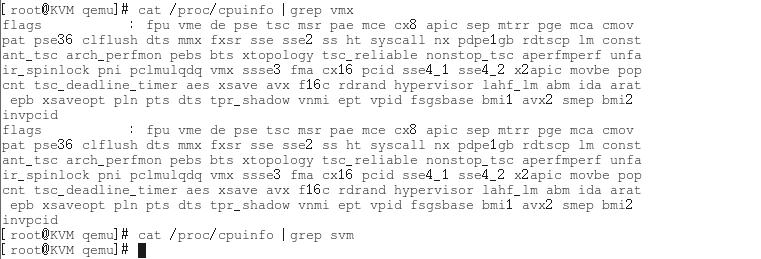
AMD的查看方式如下:
cat /proc/cpuinfo |grep svm
查看是否安装了KVM模块
lsmod |grep kvm

KVM的简单配置:
配置虚拟网卡:
vim -O /etc/sysconfig/network-scripts/ifcfg-{eth0,br0}

重新启动服务:

查看配置是否成功:

管理KVM虚拟机:
管理图形界面:
virt-manager调出图形界面管理:
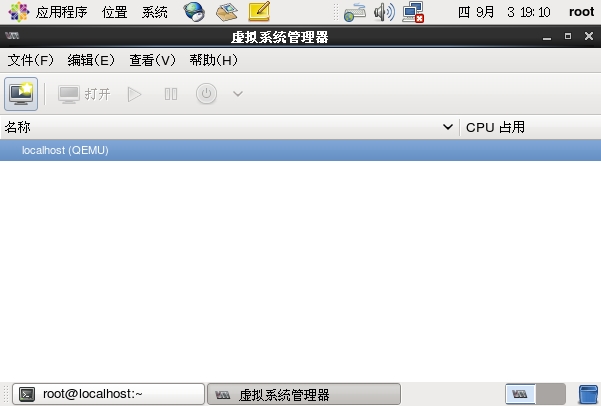
创建存储池:

创建镜像存储池:
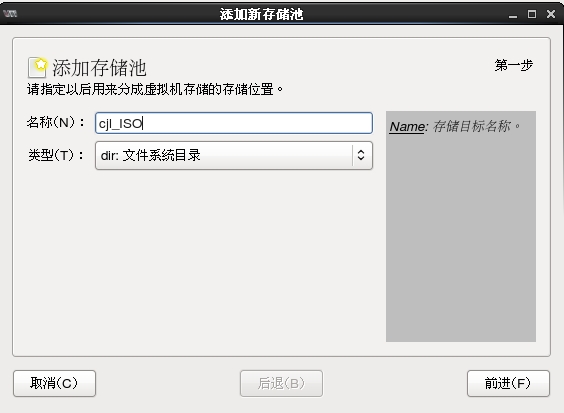
镜像挂载目录:
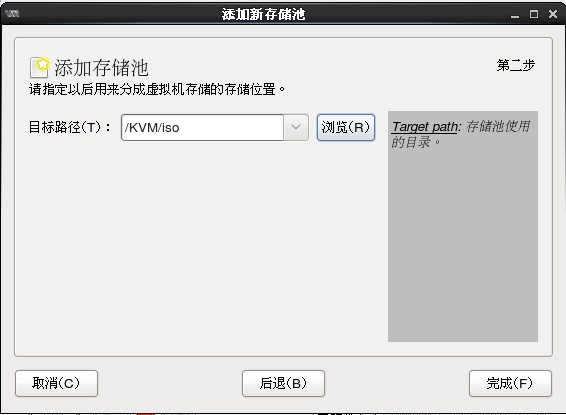
创建储存卷:

创建虚拟机步骤如下:



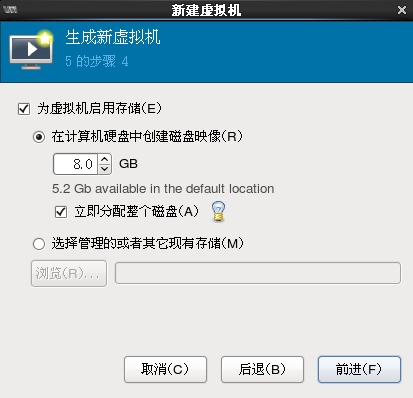

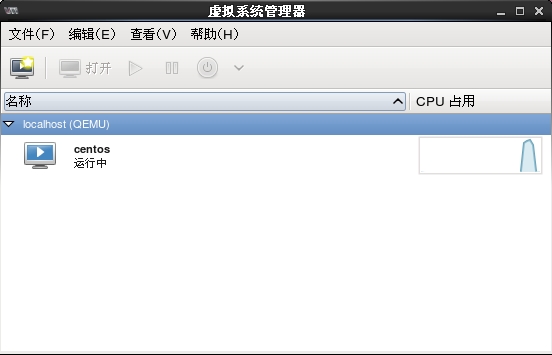

管理命令行:
帮助
virsh -h

查看KVM配置文件存放目录:
ls /etc/libvirt/qemu/

查看虚拟机状态:
virsh list --all

确认开关机的服务正在运行:

虚拟机的关机:
virsh shutdown centos
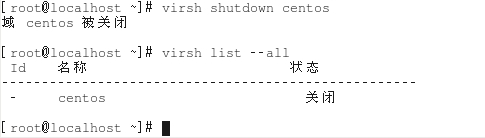
虚拟机的开机:
virsh start centos

虚拟机的强制关闭电源:
virsh destroy centos
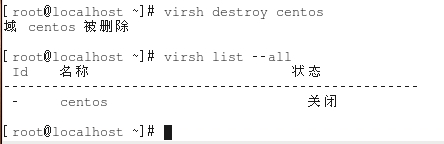
通过配置文件启动虚拟机:
virsh create /etc/libvirt/qemu/centos
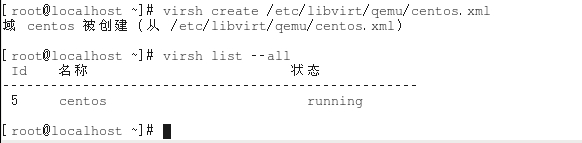
挂起虚拟机:
virsh suspend centos

查看虚拟机状态:
virsh list --all
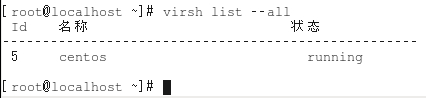
恢复虚拟机:
virsh resume centos

配置虚拟机伴随宿主机启动:
virsh autostart centos

导出虚拟机的配置文件:
virsh dumpxml centos >/etc/libvirt/qemu/centos1.xml

虚拟机的删除:
virsh shutdown centos

virsh undefine centos

通过备份恢复虚拟机:
cd /etc/libvirt/qemu
mv centos1.xml centos.xml

重新定义虚拟机:
virsh define centos

修改虚拟机的配置信息:
vim /etc/libvirt/qemu/centos.xml

virsh edit centos
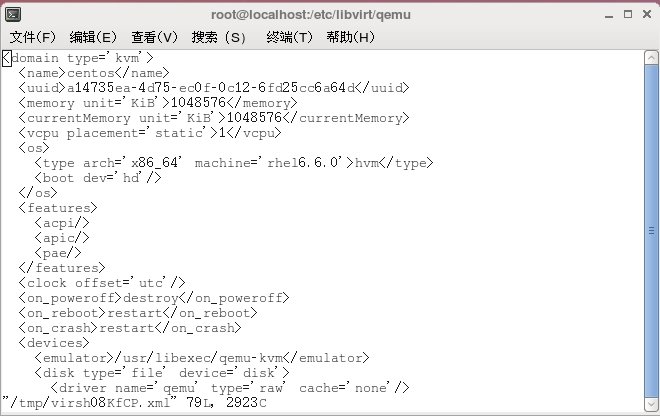
KVM的文件管理:
查看当前磁盘格式:
qemu-img info /var/lib/libvirt/images/centos.img

关闭虚拟机,转换磁盘格式。
virsh shutdown centos
qemu-img convert -f raw -O qcow2 /var/lib/libvirt/imagers/centos.img /var/lib/libvirt/imagers/centos.qcow2

编辑配置文件:

使用cat命令:
virt-cat -a /var/lib/libvirt/imagers/centos.qcow2 /etc/sysconfig/network

使用vim命令
virt-edit -a /var/lib/libvirt/imagers/centos.qcow2 /etc/resolv.conf
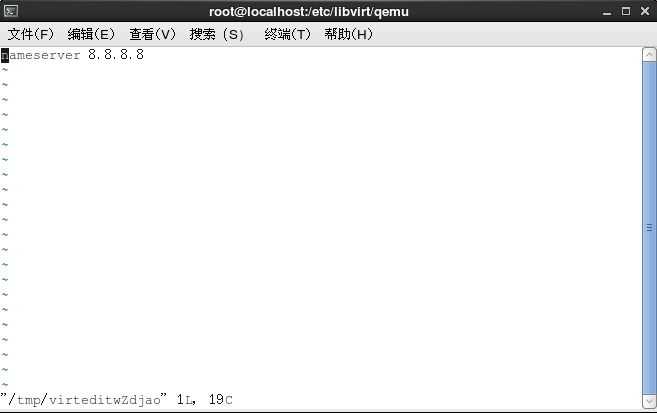

查看虚拟机的磁盘信息:
virt-df -h centos

虚拟机的克隆:
查看虚拟机状态:

克隆:
virt-clone -o centos -n centos2 -f /var/lib/libvirt/imagers/centos.qcow2

查看虚拟机状态:
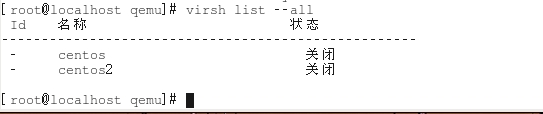
启动测试:

虚拟机的快照:
创建快照:
virsh snapshot-create centos

查看虚拟机快照版本信息:
virsh snapshot-current centos

查看快照信息:
virsh snapshot-list centos

恢复到快照:
virsh snapshot-revert centos 1441287546

删除快照:
virsh snapshot-delete centos 1441287546
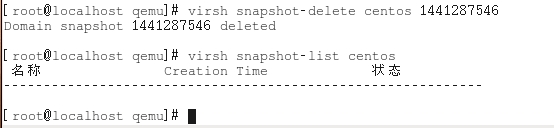
大致的常规操作就这样了。
如果有报错请告知,谢谢。